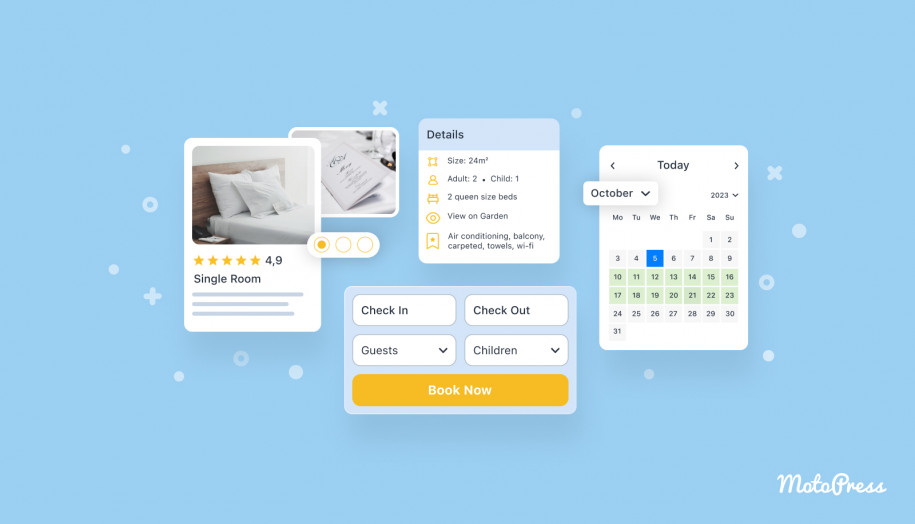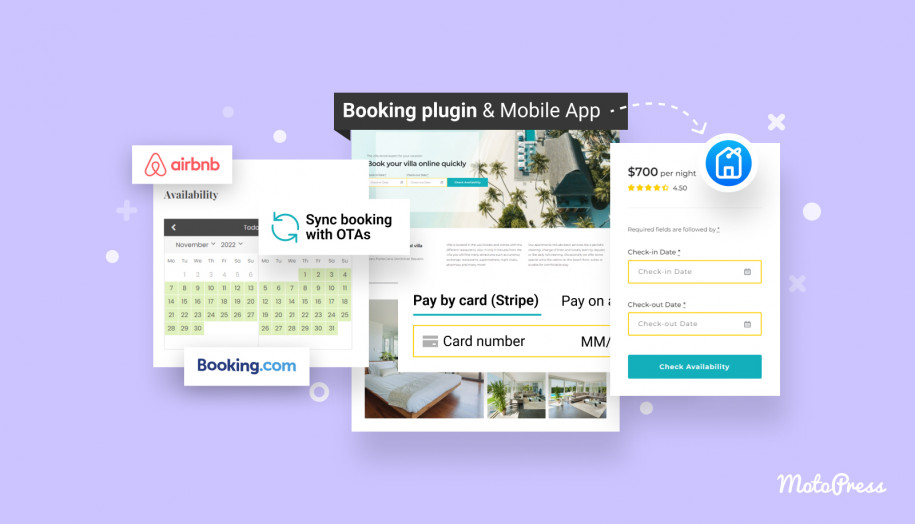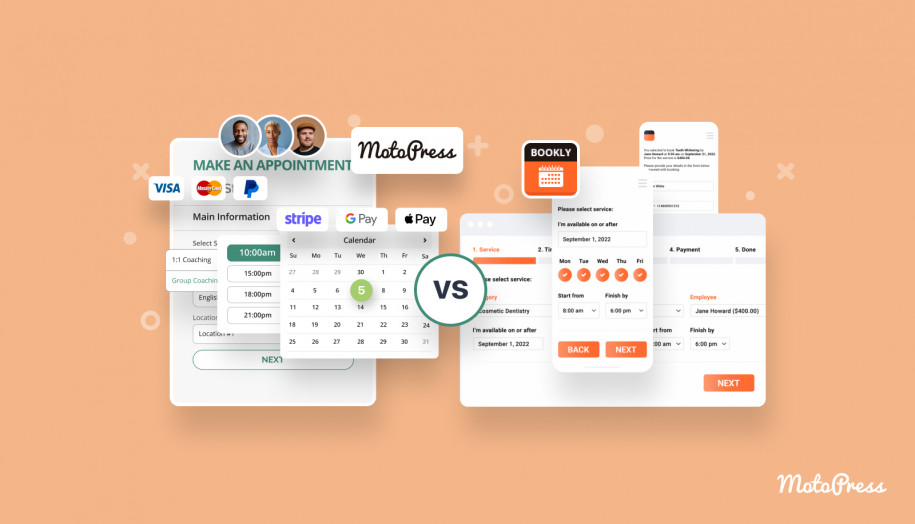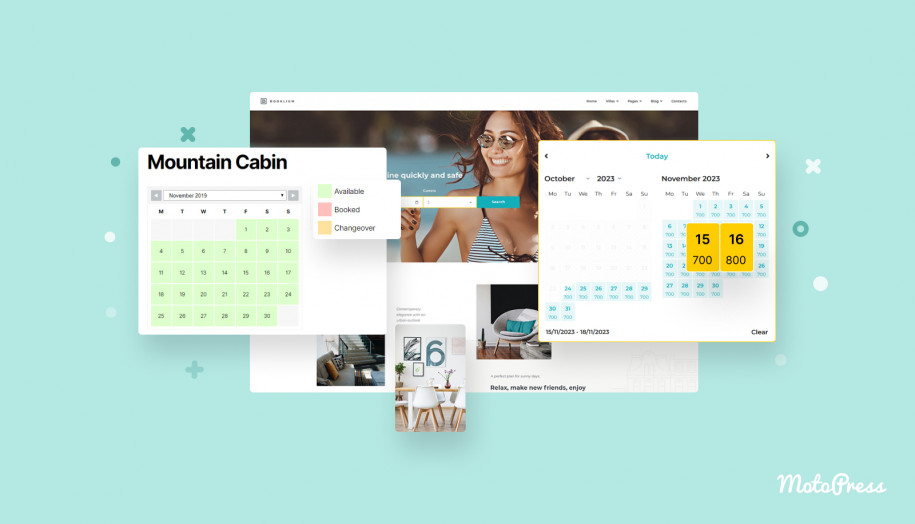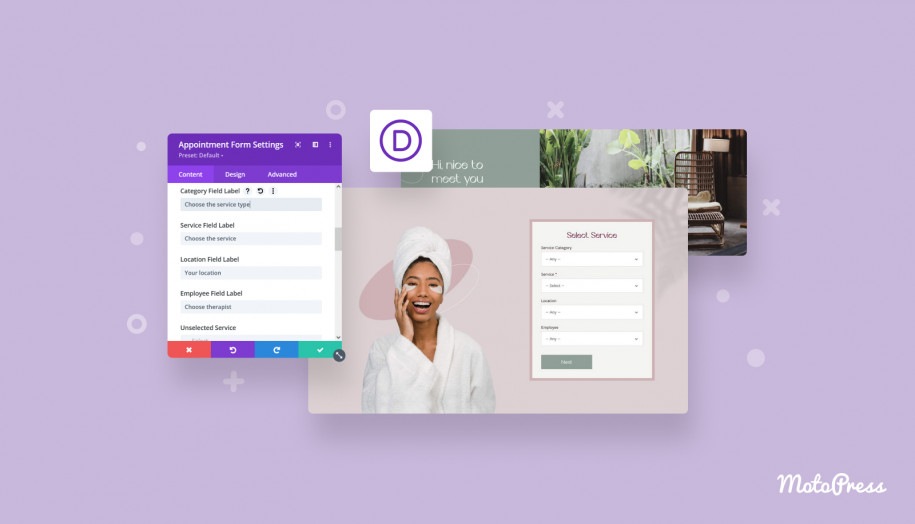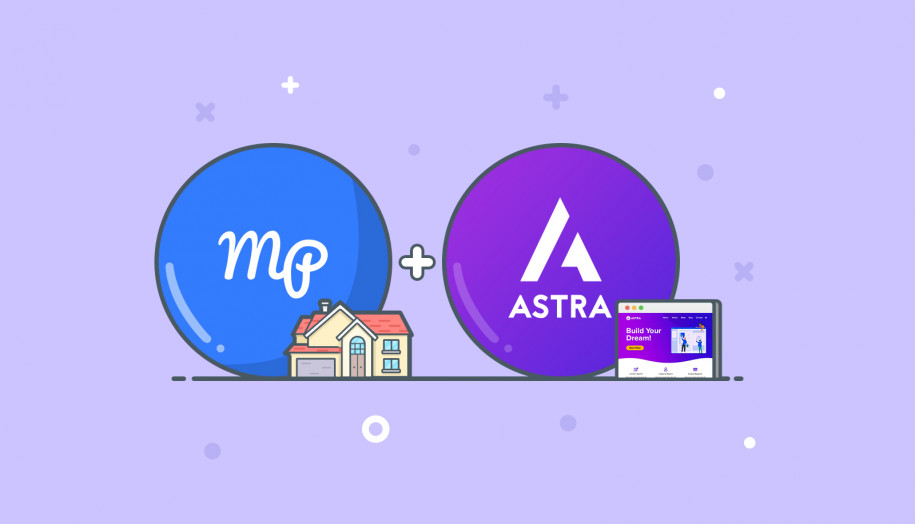Como usar o tema Astra para agendamento de compromissos no site WordPress
Publicados: 2024-01-18Índice
Aqui no MotoPress, amamos o Astra. O mesmo acontece com mais de 1 milhão de outros usuários do WordPress, cujos sites são construídos com um dos temas multifuncionais mais populares da Brainstorm Force.
Se você também deseja usar o tema Astra para criar um site de reservas no WordPress, nosso estudo de caso de hoje é para você.
Mostraremos a todos como construir uma página de reservas para aceitar reservas online, que será mais adequada às necessidades de agendamento de consultas.
Então, se você é um salão de beleza, clínica, locadora ou outra empresa de serviços, basta seguir passo a passo nosso tutorial e com certeza irá adicionar uma página de agendamento funcional ao seu WordPress – tipo, hoje!
Para habilitar reservas online, usaremos o plugin MotoPress Appointment Booking, o popular software para WordPress disponível nas versões GRATUITA (Download) e PRO (Detalhes). Qualquer um deles funciona com a versão do tema WordPress Astra de sua escolha, nem é preciso dizer.
Não importa em qual construtor de páginas o design Astra escolhido se baseia (e o tema suporta diferentes!), O MotoPress Appointment Booking tem blocos dedicados desenvolvidos especificamente para os mais populares, como o editor de blocos padrão e Elementor.
O uso desses construtores torna a criação de um formulário de reserva e sua adição a qualquer página do seu site uma tarefa simples.
Por exemplo, para adicionar um formulário de reserva passo a passo ao seu site, você só precisa inserir um bloco na página no construtor visual do WordPress:
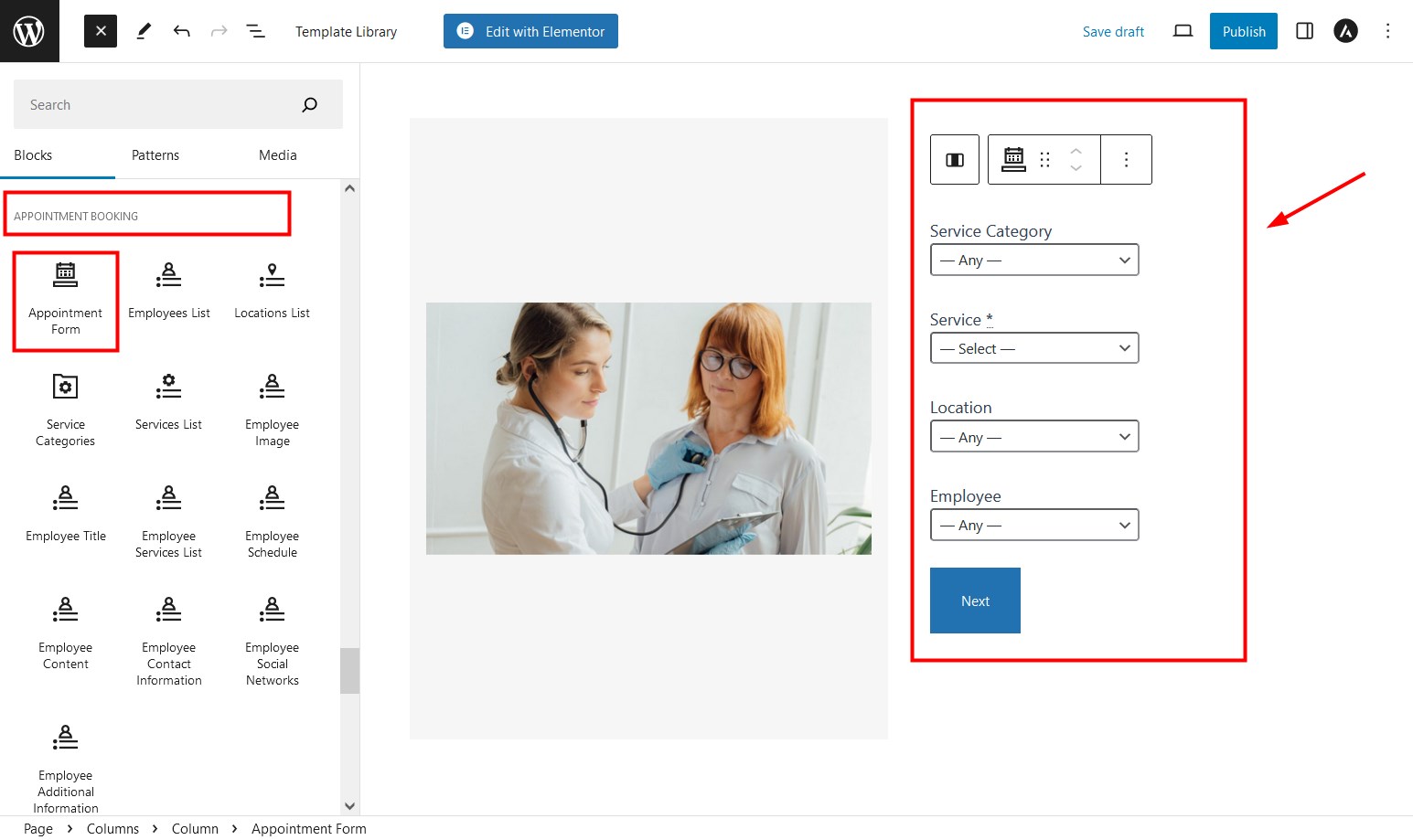
Você pode notar muitos mais bloqueios para outras tarefas relacionadas – criar uma página de equipe, listar seus serviços e muito mais – automaticamente, usando dados do plugin de reserva!
Antes de descrevermos as etapas de configuração do plugin de reservas no Astra, quais são alguns dos excelentes recursos do sistema de reservas WordPress? Vamos destacar os mais questionados:
- Mostre sua disponibilidade, mesmo para serviços individuais, em tempo real.
- Adicione funcionários e locais ilimitados.
- Capacite os clientes a pagar online com carteiras digitais ou gateways de pagamento tradicionais, como Stripe ou PayPal. Ou simplesmente aceite reservas sem pagamentos.
- Gerencie suas reservas, funcionários e clientes sob o mesmo teto.
- Opte por fornecer contas de login aos funcionários e clientes.
- Meça o desempenho das reservas do seu site com o Google Analytics 4 ou o painel analítico do plug-in de reservas integrado.
- Envie lembretes automáticos por e-mail e SMS sobre compromissos futuros.
- Habilite a reserva de vários compromissos e serviços de uma só vez.
- Utilizado com sucesso por múltiplas áreas de negócio: Turismo, Coaching, Beleza, Aluguer e muito mais.
Como já mencionamos, você pode ter uma versão gratuita ou paga do plugin de reserva do WordPress para fazer reservas. Mas se você está curioso para saber qual é a diferença, uma lista completa de coisasindisponíveis na versão gratuitaestá abaixo:
- Pagamentos online instantâneos através de gateways internacionais. Na versão gratuita, os clientes podem pagar no local.
- Envio automático de informações de compromissos para o seu Google Agenda.
- Cadastro de novos clientes manualmente através do backoffice do plugin.
- Adicionando destinatários personalizados para notificações por email.
Se você precisar de todos os recursos acima e também de TODAS as extensões pagas, não posso recomendar uma opção melhor do que o plano de assinatura.
Portanto, se parecer que você precisa implementar com urgência em seu site, vá direto para o guia abaixo.
Primeiramente você precisará definir as configurações do plugin, e depois trabalhar com o design no tema WordPress Astra.
Etapa 1. Instale e ative o agendamento de compromissos do MotoPress
Se você é novo no WP, aqui está o que se espera que você faça:
- Faça login no seu WordPress, encontre 'Plugins' no painel esquerdo> 'Adicionar novo'.
- Procure por agendamento de compromissos MotoPress ou faça o download aqui. Para upload manual, por exemplo, de uma versão premium do plugin, clique em 'Carregar plugin'.
- Clique em 'Instalar agora' e depois em 'Ativar'.
Passo 2. Comece com as configurações gerais
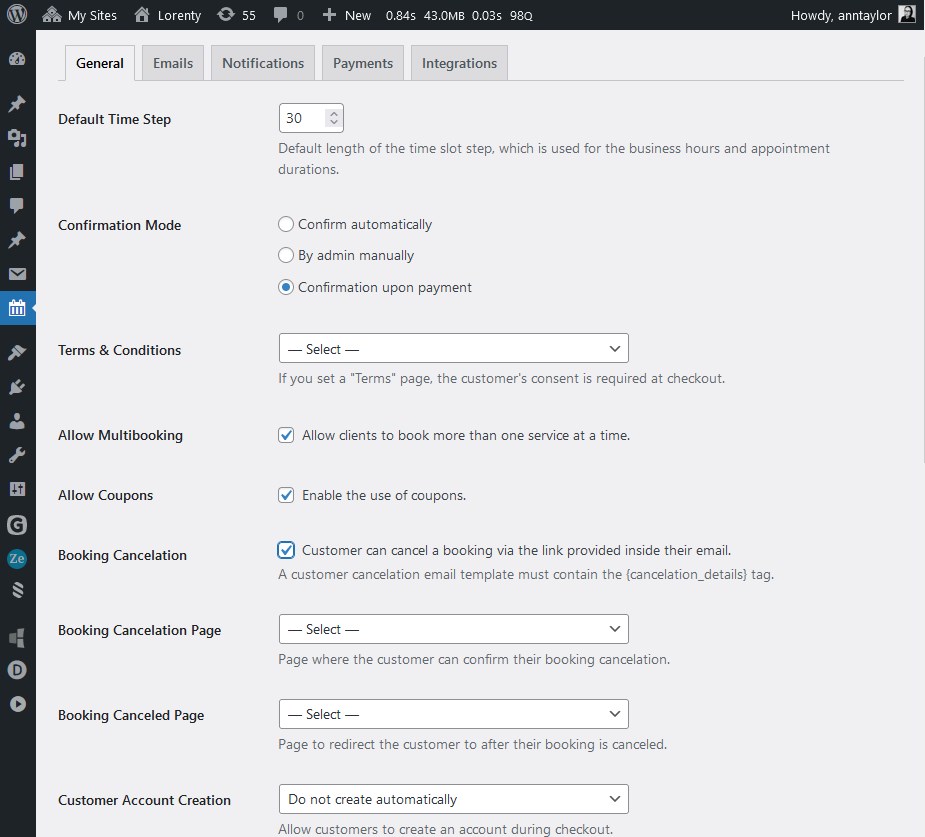 Ao definir suas preferências para as configurações principais do plug-in, você poderá otimizá-lo de acordo com as necessidades do seu negócio, como configurações de duração do compromisso, como confirmar reservas recebidas, etc.
Ao definir suas preferências para as configurações principais do plug-in, você poderá otimizá-lo de acordo com as necessidades do seu negócio, como configurações de duração do compromisso, como confirmar reservas recebidas, etc.
Você pode navegar na documentação do plugin MotoPress Appointment Booking para obter detalhes, enquanto isso, aqui estão as principais configurações.
Moeda
Ele será exibido nas páginas de serviço dedicadas e também visível na finalização da compra antes que os clientes possam pagar.
Modos de confirmação de reserva
Dependendo de como você deseja gerenciar as reservas, há diversas maneiras de lidar com novas reservas:
- Confirme os compromissos manualmente como administrador do site após revisá-los.
- Permita que um cliente clique no link do e-mail, confirmando assim a reserva.
- Confirmação automática por pagamento: Transferência Bancária Direta, Stripe, Bancontact, iDEAL, Giropay, Débito Direto SEPA e SOFORT, Apple Pay, Google Pay e PayPal.
Duração do intervalo de tempo
Horários padrão para reservas. O dia será segmentado em intervalos de tempo de duração específica e todos os compromissos serão organizados de acordo com esses horários designados.
Cupons
Ative a utilização do cupom no formulário de reserva, disponível em valor fixo ou percentual.
Reserva multisserviço
Isso possibilita que um cliente agende vários serviços de uma só vez.
Contas de clientes
Incentive os clientes a gerenciar suas reservas e pagamentos em suas próprias contas.
Notificações por e-mail
Se você precisa aprovar ou reagendar um compromisso, existem e-mails automatizados para essas ações e você pode personalizar seu conteúdo e faixas.
Passo 3. Configure a programação e adicione serviços
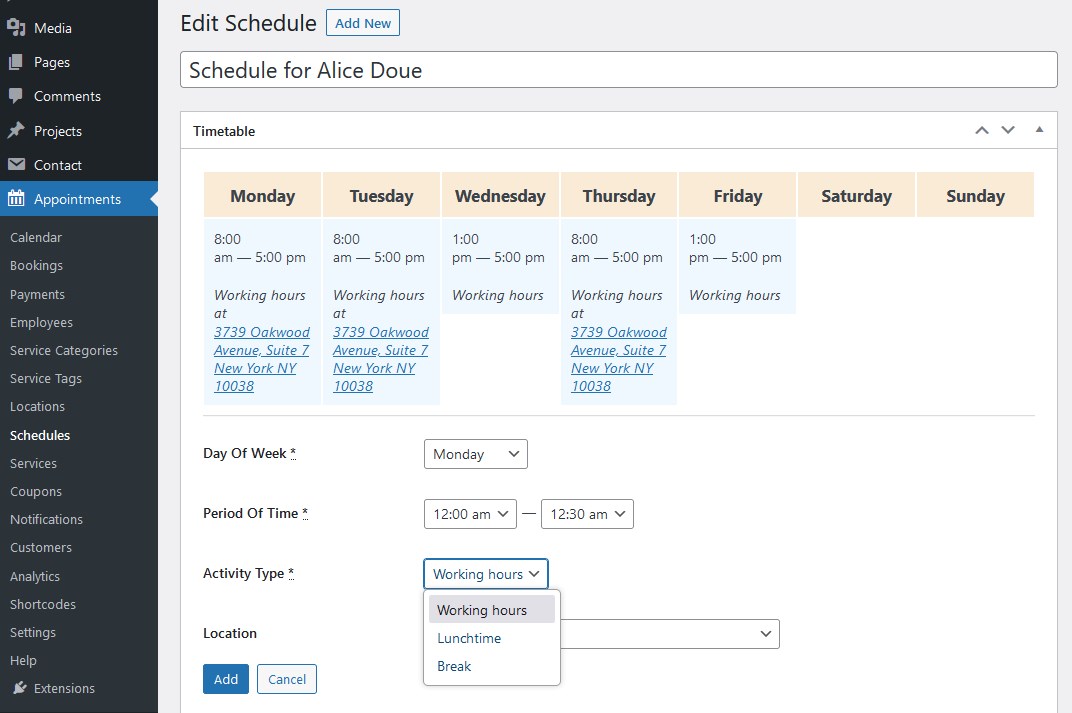
Adicione seu conteúdo ao plug-in, incluindo uma lista de seus serviços, membros da equipe que os fornecem, locais opcionais e muito mais. Listaremos brevemente suas opções abaixo.
Membros da equipe
Crie páginas profissionais para os membros da sua equipe com suas programações individuais. Usando funções de usuário do WordPress, você pode capacitar cada membro da equipe com uma conta pessoal para gerenciar suas reservas.
Agendar
Cada colaborador possui seu horário de trabalho, com variáveis de local, horário de trabalho e dias de folga, inclusive férias.
Localizações
Se você deseja permitir que os clientes escolham um local, que pode ser qualquer coisa, desde um escritório até uma cidade, adicione locais ilimitados e atribua funcionários a eles.

Serviços
Adicione serviços personalizáveis e designe as seguintes configurações:
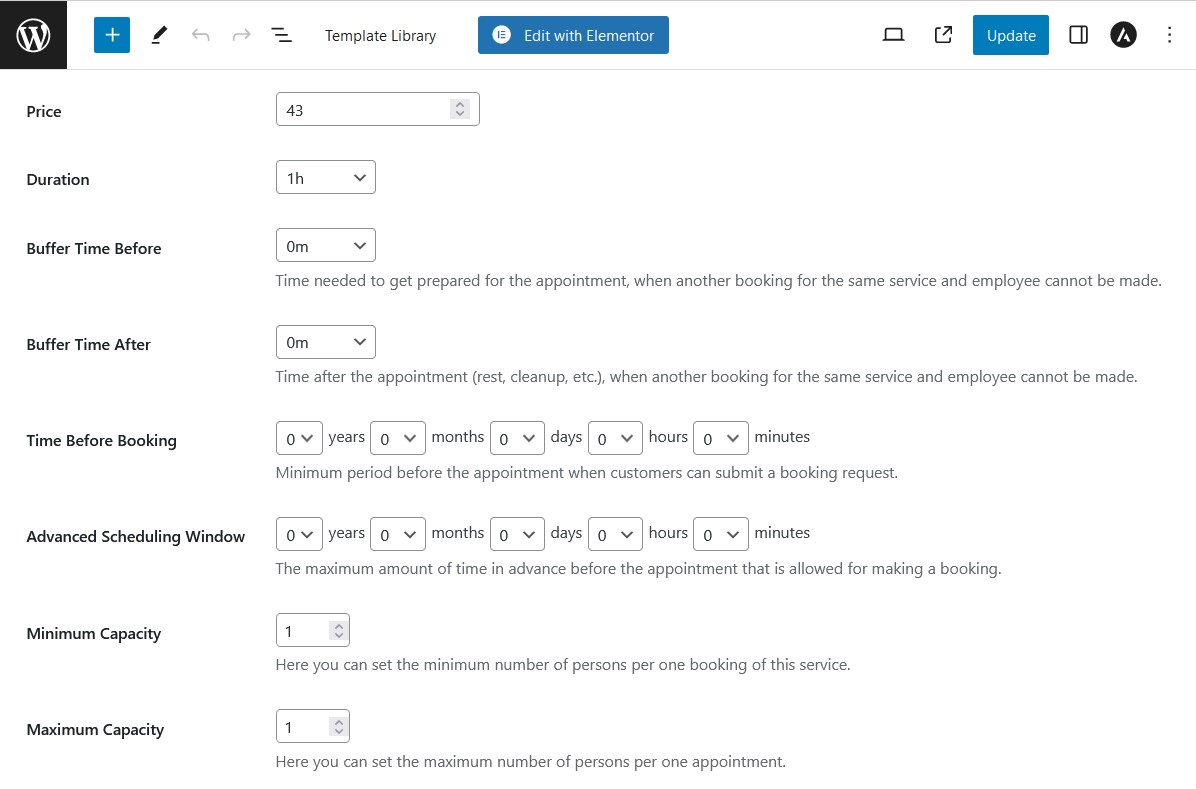
- custo.
- imagem e descrição.
- tempos de buffer.
- configurações avançadas de reserva.
- funcionários designados.
Passo 4. Adicione e personalize formulários de reserva no tema Astra
Você pode adicionar um formulário de reserva (ou vários formulários de reserva!) à página da maneira clássica com códigos de acesso, que funcionam de qualquer maneira, ou usar construtores visuais. Dependendo do design do Astra que você usa, pode haver um construtor de páginas diferente. O plugin MotoPress Booking funciona melhor com o editor de bloco padrão (a imagem abaixo) e Elementor.
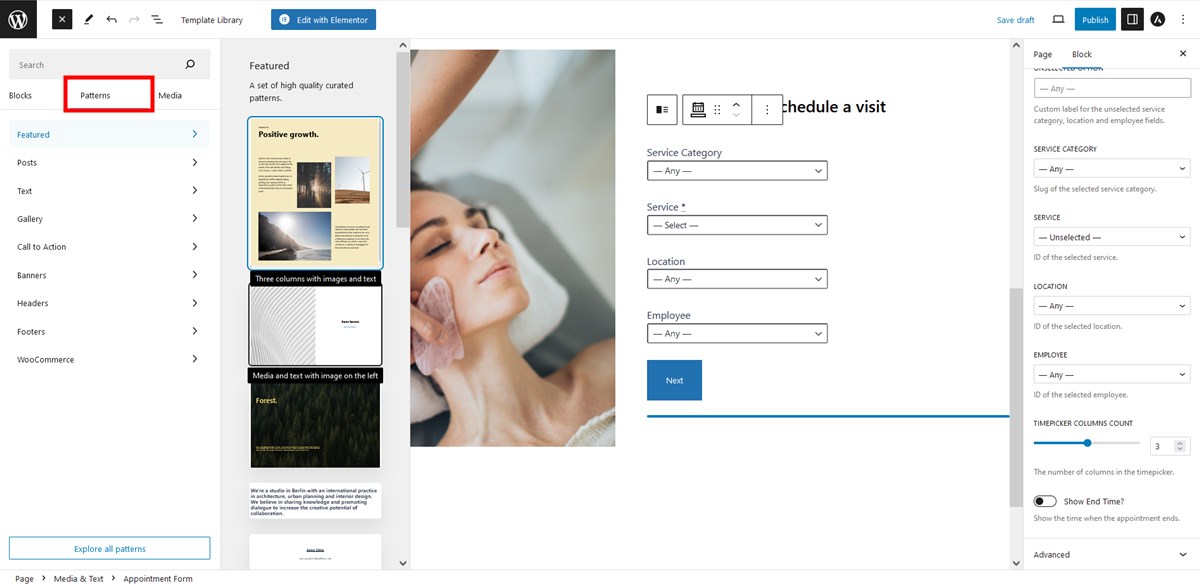 Se você estiver no tema Astra Elementor, existem os mesmos widgets dedicados que você pode personalizar visualmente.
Se você estiver no tema Astra Elementor, existem os mesmos widgets dedicados que você pode personalizar visualmente.
Em nosso exemplo de formulário de reserva de tema Astra abaixo, estamos usando um tema padrão com configurações inalteradas para tipografia, cores e layouts de design, que normalmente são editados no WordPress Customizer.
Além disso, estamos usando um padrão padrão do editor de blocos para criar um layout de duas colunas, onde uma das colunas contém o formulário de reserva.
A propósito, um dos grandes benefícios do editor é que você pode brincar com layouts, planos de fundo e outros elementos de design para obter a aparência necessária para a página de reservas.
Aqui está o que você pode editar no formulário de agendamento de compromissos criado com MotoPress:
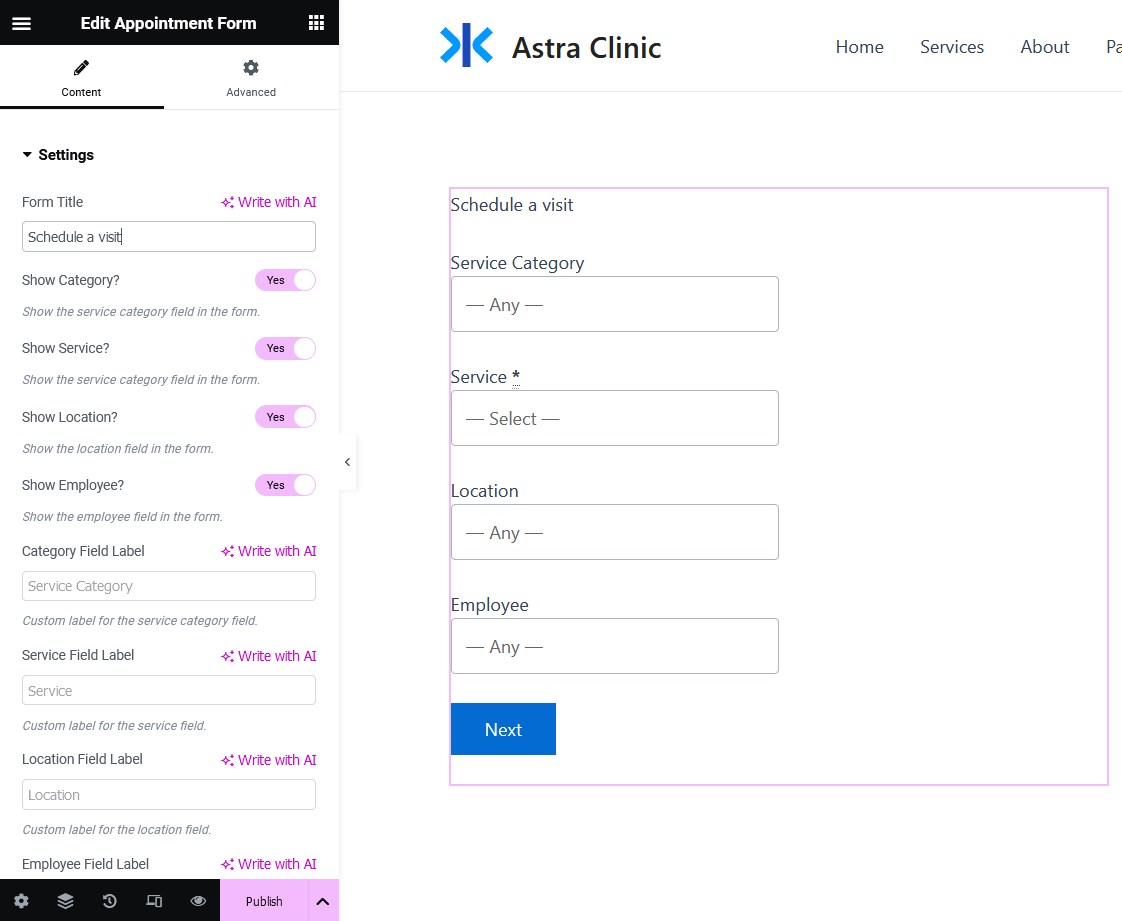
- Altere os rótulos dos campos de pesquisa no formulário de pesquisa, por exemplo, em vez de apenas 'Funcionário', você pode digitar'Escolha um médico' se for uma clínica ou'Tutor' se for um centro educacional, etc.
- Mostre ou remova campos. Por exemplo, você pode ter apenas um 'filtro' como a seleção de 'Serviço'. Ainda mais, você pode ocultar TODOS os campos se estiver criando uma página de reserva para um serviço individual. Neste caso, o formulário de pesquisa fica oculto e a página de reserva mostra o calendário de disponibilidade como primeiro passo.
- Decida se deseja mostrar apenas o horário de início ou de término do compromisso.
- Permita que os clientes deixem notas de reserva.
Como resultado, você criará um formulário de agendamento de compromissos responsivo passo a passo que poderá colocar em qualquer página criada com o tema Astra WordPress!
Esta é a aparência do processo para o seu cliente:
1. Selecionando suas preferências no formulário de pesquisa.
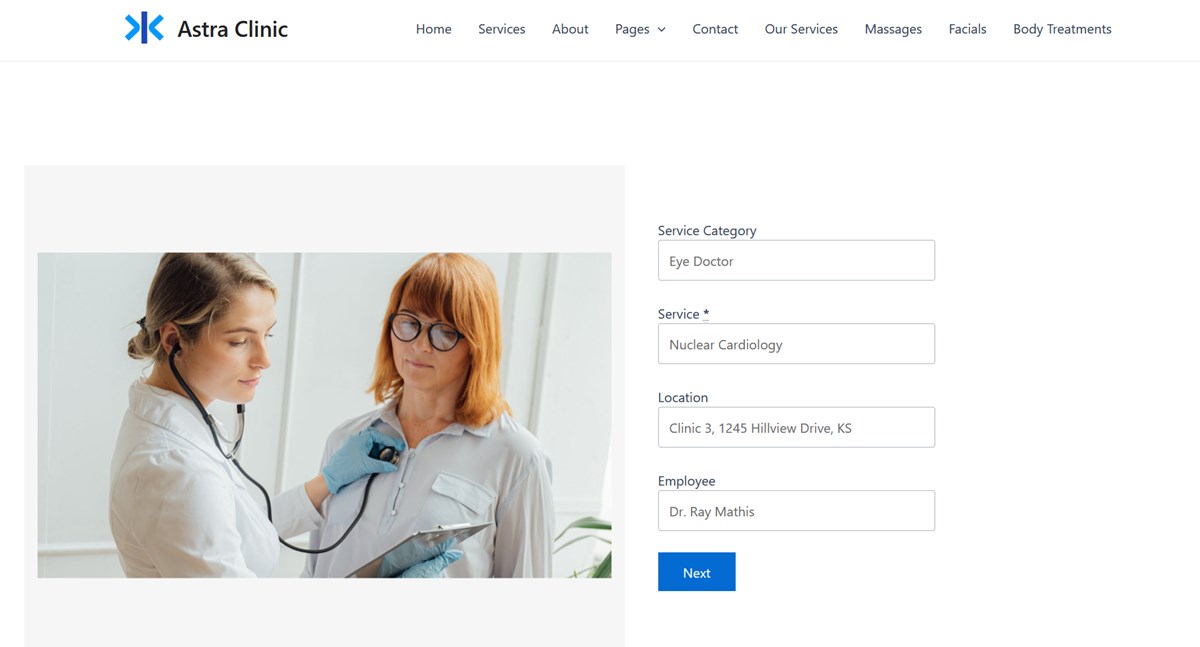
2. Escolha dos horários disponíveis.
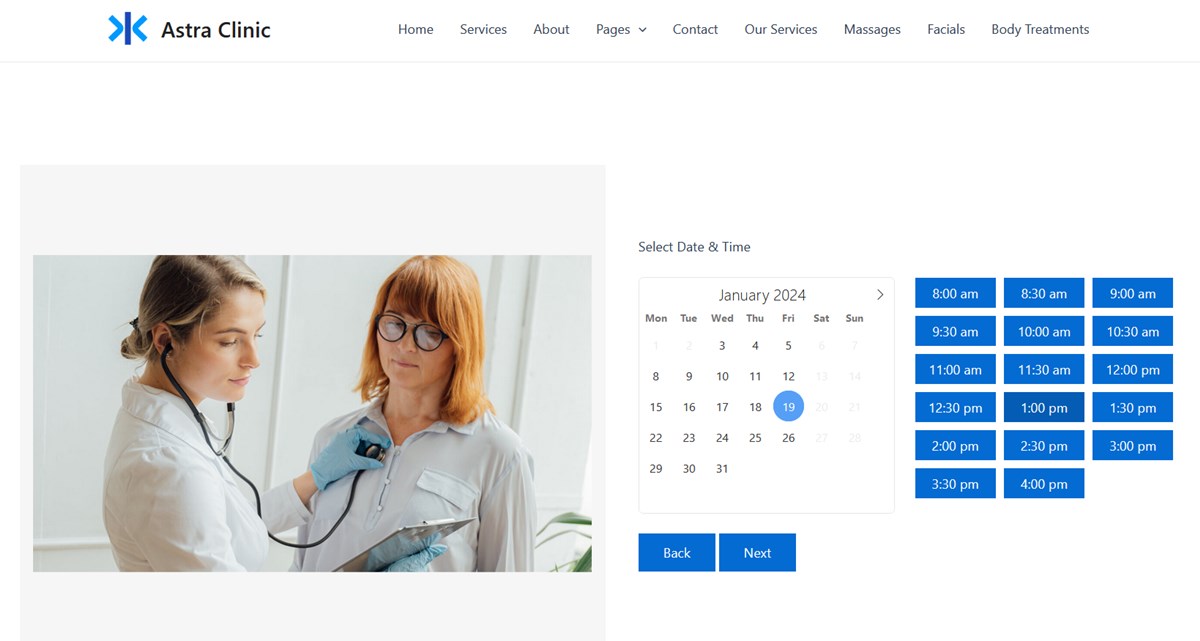
3. Preenchimento dos dados necessários.
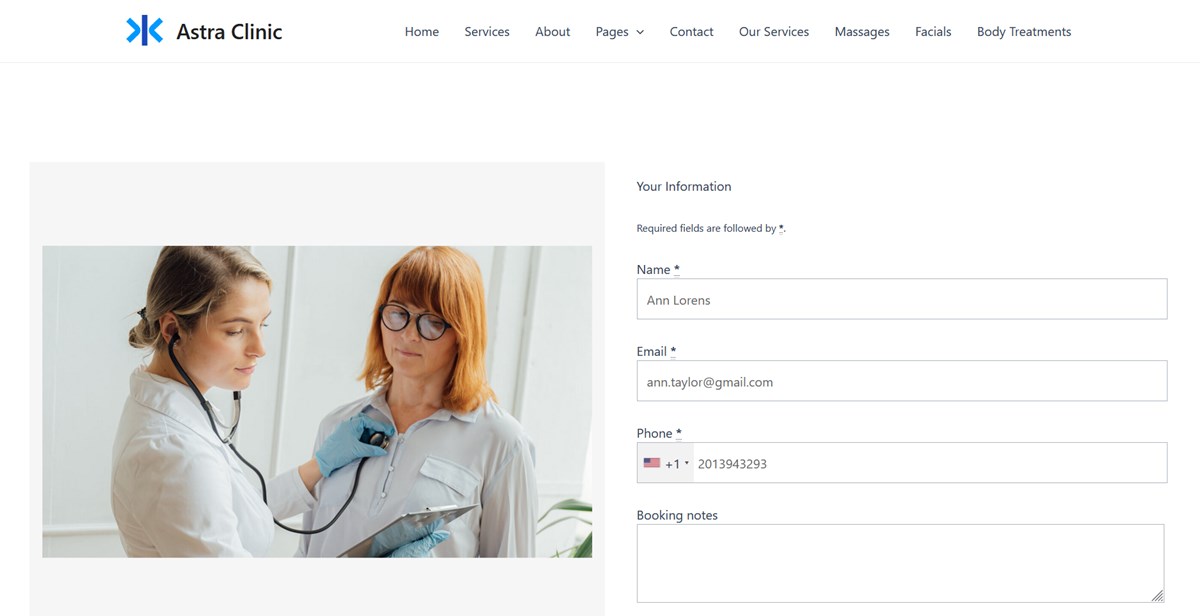 4. Escolher um método de pagamento, incluindo a possibilidade de pagar localmente ou fazer uma transferência bancária.
4. Escolher um método de pagamento, incluindo a possibilidade de pagar localmente ou fazer uma transferência bancária.
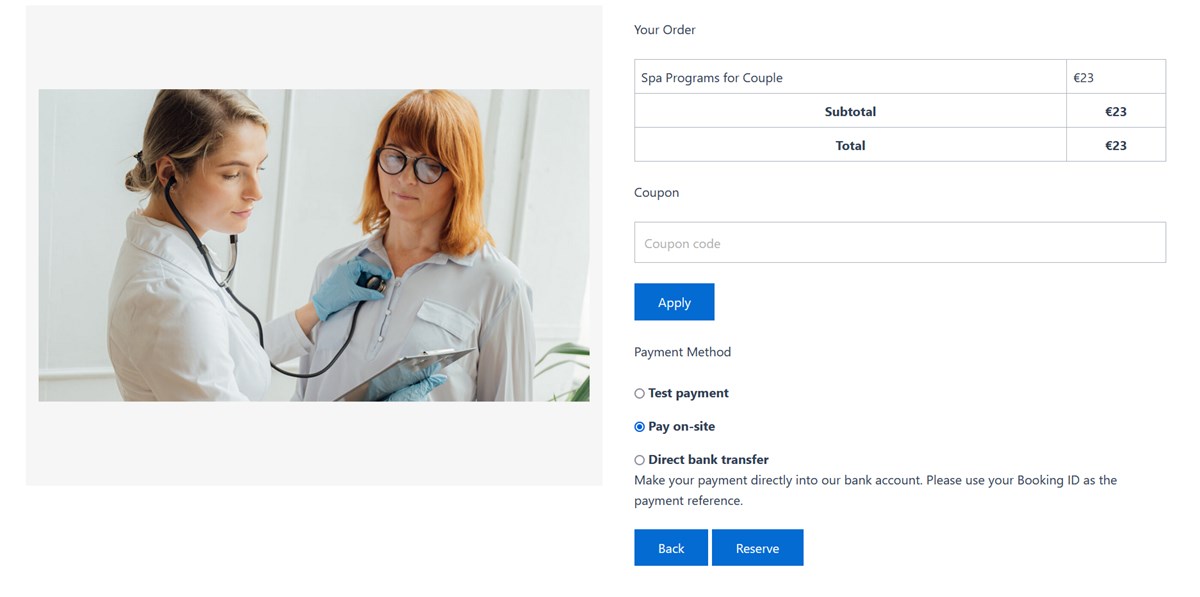 5. Pronto!
5. Pronto!
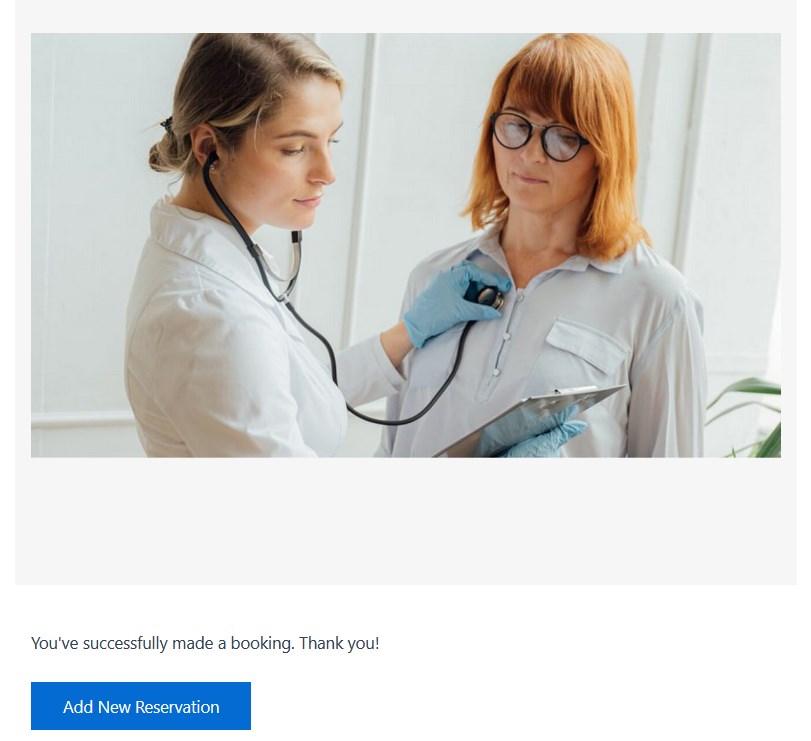 Lembre-se que você pode ativar uma opção para permitir que os clientes façam múltiplas reservas em uma única transação, eles adicionarão agendamentos ao carrinho como em qualquer outra loja online.
Lembre-se que você pode ativar uma opção para permitir que os clientes façam múltiplas reservas em uma única transação, eles adicionarão agendamentos ao carrinho como em qualquer outra loja online.
Opcionalmente, você pode usar outros blocos do WordPress para adicionar uma lista de seus serviços ou membros da equipe à página, como criar uma lista de serviços, membros da equipe ou até mesmo mostrar uma programação de membros específicos da equipe.
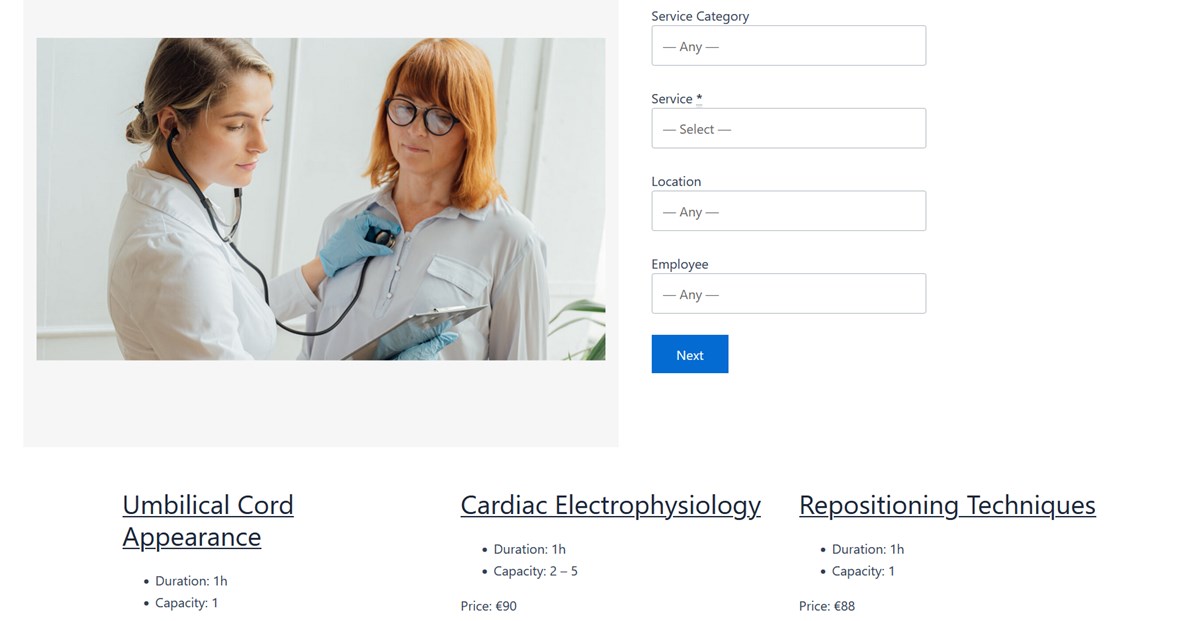
Passo 5. Gerenciar reservas recebidas
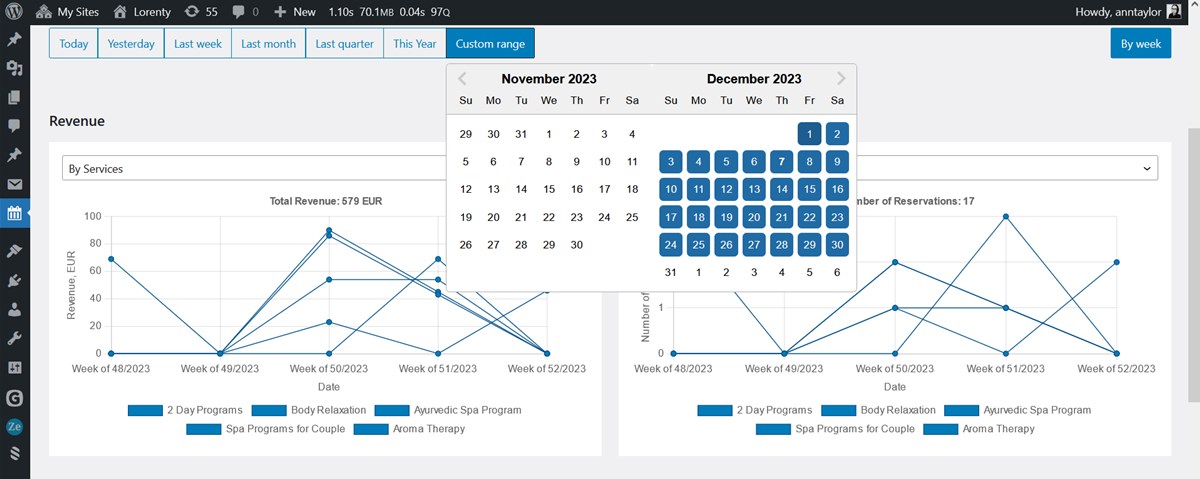 O agendador de compromissos MotoPress oferece controle total sobre suas reservas no backend, por exemplo, você será capaz de:
O agendador de compromissos MotoPress oferece controle total sobre suas reservas no backend, por exemplo, você será capaz de:
- Veja o que está acontecendo na programação de uma semana ou mês usando calendários de administração codificados por cores.
- Edite e reagende compromissos existentes.
- Veja informações do cliente e da reserva.
- Exporte reservas para CSV para visualização e edição tranquilas.
- Veja o histórico de pagamentos.
- Crie contas para funcionários e clientes.
- Analise o desempenho dos negócios com o painel analítico integrado.
- Adicione reservas manualmente.
- Sincronize o Google Calendars de funcionários individuais com seu WordPress para receber mensagens instantâneas sobre novas reservas.
Palavra final sobre a criação de uma página de agendamento de compromissos em WordPress com Astra e MotoPress
Então, por que definitivamente recomendamos o uso de uma combinação poderosa do tema Astra WordPress e do plugin MotoPress Appointment Booking? Aqui estão os três principais motivos que gostaríamos de destacar:
- Astra é um dos temas WordPress multifuncionais mais renomados, que oferece dezenas de sites iniciais pré-fabricados para empresas de nicho de serviços. Basta pegar o modelo que você gosta e começar a brincar com o Astra.
- Você pode criar uma página de agendamento no Astra usando o plugin MotoPress Appointment Booking mesmo sem códigos de acesso ou codificação, usando blocos WP ou widgets Elementor.
- Você pode até usar o tema Astra gratuito junto com a versão gratuita do plugin de reserva de compromissos MotoPress, este último suporta locais, funcionários, serviços e compromissos ilimitados.